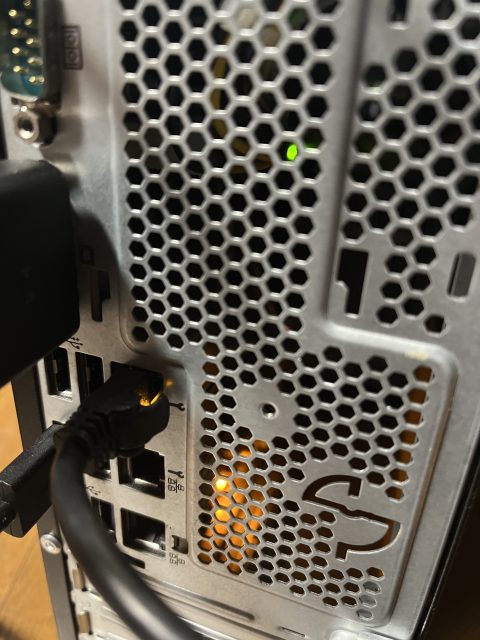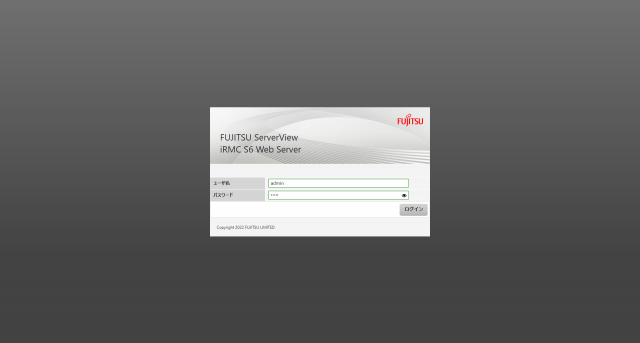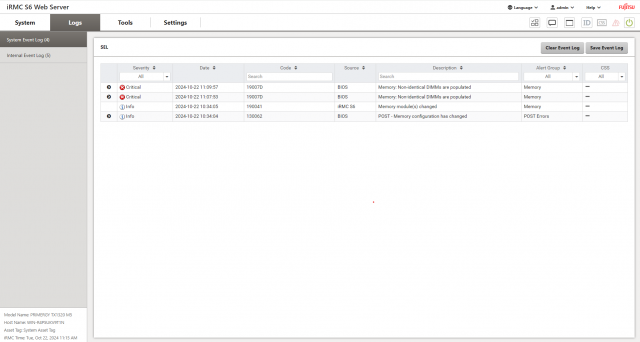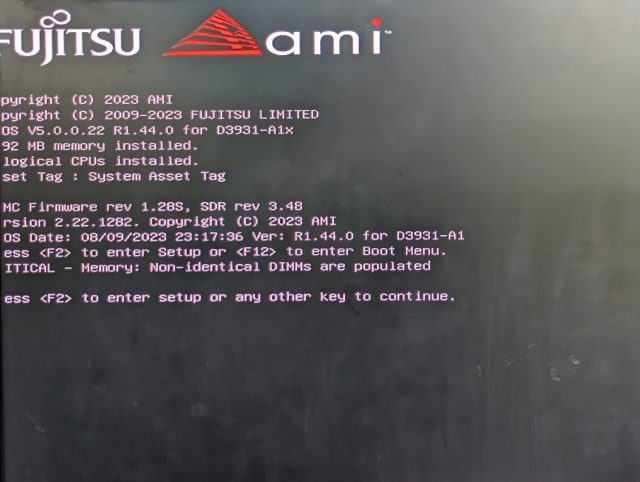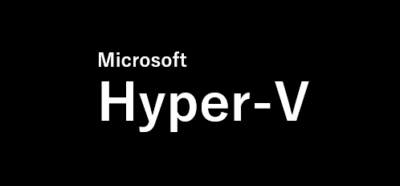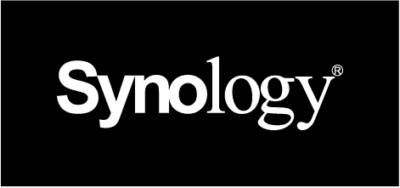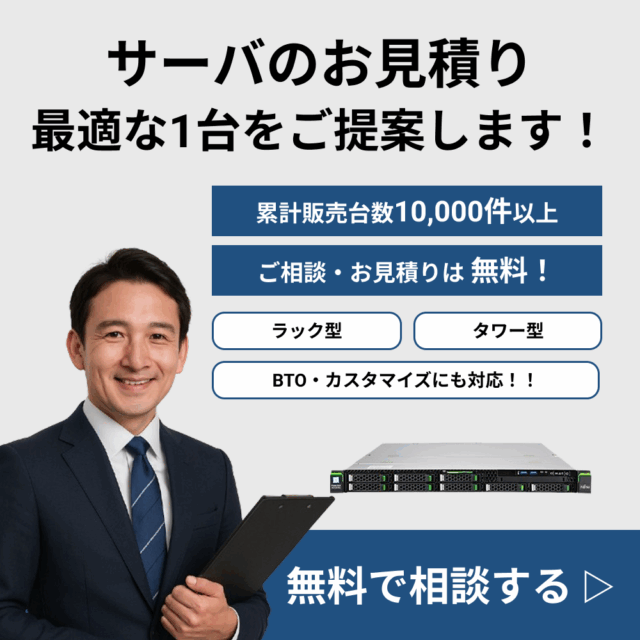【不具合情報がすぐに分かる】PRIMERGYはサーバー運用前にiRMCを有効化しましょう!
いつもPCSERVER1.JPをご愛顧いただきありがとうございます。
もしサーバーがダウンした場合に、迅速に状況を把握するための方法についてお困りでは無いでしょうか?
この不安を解決する便利な機能として、富士通のPRIMERGY(弊社取扱商品TX1310M5 Xeon以上の機種)には
iRMCという管理機能が標準装備しています。サーバーの運用前に必ずiRMCの接続を行っておきましょう!
運用までの初期設定
手順1.サーバ本体の背面の【スパナマークのLANポート】に接続(写真はTX1320M6です)
【スパナマークのLANポート】に接続
手順2.BIOS内でIPアドレスの設定について
・BIOS画面上記タブのServer Mgmtを選択。
・iRMC LAN Parameters Configurationを選択。
・IP Configuration の項目で【use DHCP】または【use static configuration】を選択します。
・設定を保存後、再起動すると最初の起動画面の右下に、【IPアドレス】が表示されます。
手順3. iRMCのServerViewログイン画面表示まで
iRMCにログインするコンピューターをiRMCと同じネットワークに接続し、
先程(手順2)で再起動時に出てきたIPアドレスをPCのブラウザ上で入力します。
(写真)のようにiRMCのServerViewのログイン画面が表示されました。
Defaultのユーザー名・パスワードは
ユーザー名:admin
パスワード:admin
となります。
こちらの富士通サイト(IRMC マニュアル)をご覧いただければ詳しく利用方法が記載されております。
iRMCの便利な機能として「アラート通知機能」と「詳細なログ管理機能」「ストレージがあります。
アラート通知機能
サーバーに異常が発生した際に即座にメールやSNMPトラップで通知を受け取ることができるため、迅速な対応が可能です。
下の写真のように、本体正面上部の⚠マークが点灯し不具合発生をお知らせします。
上記マニュアルP34を参照ください。
(TX1310 M5 Xeonモデルは背面にLEDが3箇所ございます)

詳細なログ管理機能
過去のイベントログを簡単に参照でき、問題の原因を特定する手助けをします。これによりサーバーの状態を常に把握し、迅速な対応が可能になります。
不具合箇所の確認をすべく、Logs(不具合履歴)タブを開きます。
こちらの画面で不具合の原因はメモリであることが分かります。
赤いXマークでCriticalと表示されます。※(今回は不具合を出すために規格に合わないメモリを差してみました。)
ログ(不具合)の確認画面
【検証完了】
規格のメモリに差し替えると、⚠マークが消灯、iRMCとBIOSのエラー表示も消えました!
iRMCは他社製のパーツでもエラー判別できます。純正パーツでオンサイト保守にこだわらなければ他社製パーツとiRMCを
融合することでローコストでサーバ運用が可能です。是非ご活用ください。
TX1310 M5 Xeon の商品ページはこちら
【在庫豊富】新品 Fujitsu PRIMERGY TX1310 M5 Xeon E-2324G 3.1GHz 4C/4T 8GB HDDレス ベースモデル
富士通 PRIMERGY TX1310 M5 BTO サーバカスタマイズ【お好きな構成で価格確認可能!】
当ブログでは、今回ご紹介した様な内容のほかにも、
製品入荷情報やお得情報など、様々な記事を更新してまいりますので、是非ご覧くださいませ。
▼お問い合わせフォーム、お電話はこちら
https://www.pcserver1.jp/apply.html?id=APPLY1
Tell: 03-3233-8010